在Excel表格中制作立体单元格的方法
1、在工作表中输入需要的文字,选择单元格区域。在“开始”选项卡的“字体”组中单击“填充颜色”按钮上的下三角按钮,在打开的下拉列表中选择以灰色填充单元格区域,如图1所示。
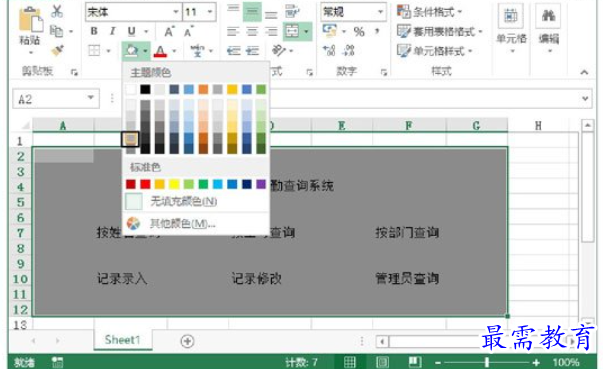
图1 以灰色填充单元格区域
2、按住Ctrl键依次单击将制作立体效果的单元格,在“开始”选项卡的“字体”组中单击“填充颜色”按钮上的下三角按钮,在打开的下拉列表中选择以白色填充选择的单元格,如图2所示。
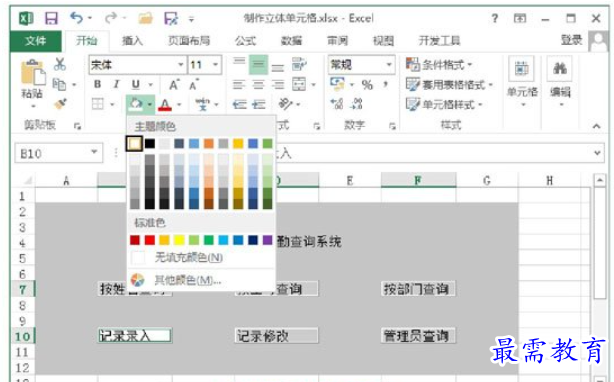
图2 以白色填充单元格
3、鼠标右击选择的这些单元格,在打开的关联菜单中选择“设置单元格格式”命令打开“设置单元格格式”对话框。在对话框的“边框”选项卡中,首先在“样式”列表中选择边框样式,在“颜色”下拉列表中选择边框的颜色,如这里选择黑色,在“边框”栏中单击相应的按钮将线条应用到单元格的右边和下边,如图3所示。
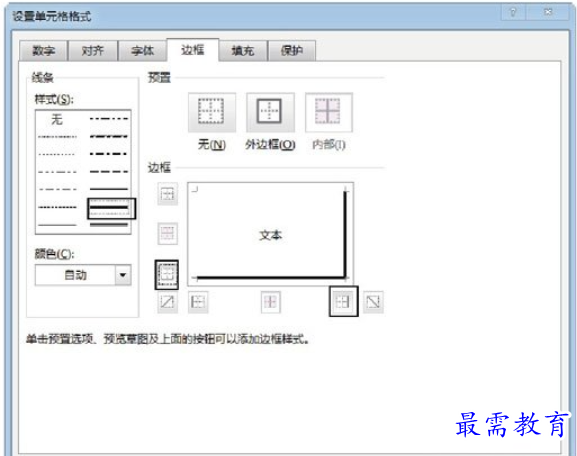
图3 设置右侧和下方的边框
4、单击“确定”按钮关闭对话框,单元格已经具有了凸起的立体效果,如图4所示。
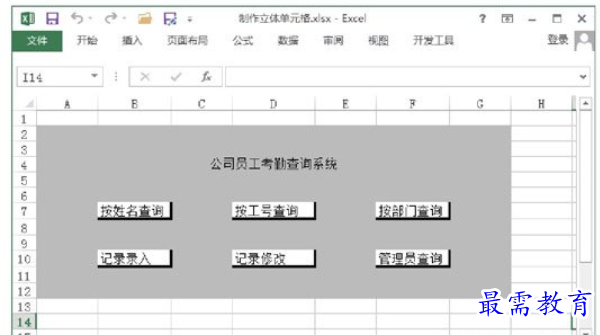
图4 单元格具有凸起的立体效果
继续查找其他问题的答案?
-
Excel 2019如何使用复制、粘贴命令插入Word数据?(视频讲解)
2021-01-257次播放
-
2021-01-2227次播放
-
2021-01-2210次播放
-
2021-01-2212次播放
-
2021-01-226次播放
-
2021-01-223次播放
-
2021-01-222次播放
-
Excel 2019如何利用开始选项卡进入筛选模式?(视频讲解)
2021-01-223次播放
-
2021-01-223次播放
-
2021-01-222次播放
 办公软件操作精英——周黎明
办公软件操作精英——周黎明
 湘公网安备:43011102000856号
湘公网安备:43011102000856号 

点击加载更多评论>>